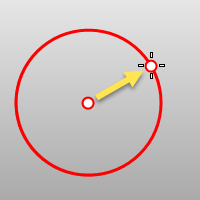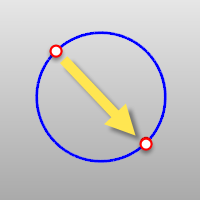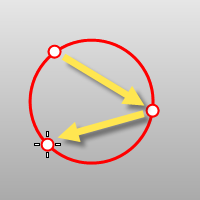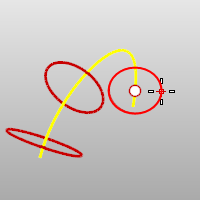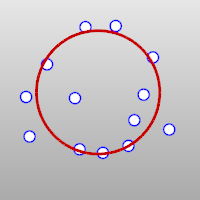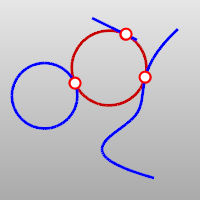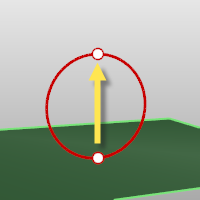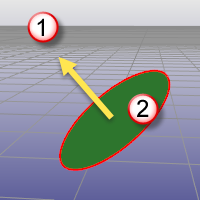Circle
| ツールバー | メニュー |
|---|---|
|
|
曲線 円 > <オプション> |
Circleコマンドは、中心位置と半径から円を作成します。
| コマンドラインオプション | |
|---|---|
|
指定された次数と点の数で曲線のNURBS近似を作成します。 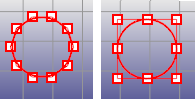
形式編集(次数3)(左)、形式編集なし(次数2)(右) 次数円弧の次数を指定します。 次数の高い曲線を作成している場合、次数よりも少なくとも1つ多く制御点がない限り、出力曲線は希望する次数にはなりません。 |
|
|
制御点数 |
制御点の数を指定します。 |
|
直径の2端点から円を作成します。 |
|
|
円周上の3点を通る円を作成します。 3点オプションの手順
半径2点をピックした後に、円の半径と向きを指定します。 半径オプションの手順
|
|
|
曲線に垂直な円を作成します。 |
|
|
選択された複数の点オブジェクト、曲線やサーフェスの制御点、メッシュの頂点にフィットさせて円を作成します。 |
|
|
曲線に接する円を作成します。 接点オプションの手順1点目から1点目を曲線に沿って動かすことができないように固定します。円または円弧はこの点を通ります。 点点は曲線上の接点でなくても構いません。 半径円が指定する半径に拘束されます。2つ目の曲線に指定半径の接点がある場合、円をドラッグして希望する円でクリックして決定します。 垂直作業平面に垂直な円を作成します。 垂直の手順
半径/直径半径値または直径値のどちらを使用するのかをトグルします。 半径と直径を切り替えるには
|
|
|
向き |
作業平面上ではない向きを指定します。 向きを指定するには
|
|
円周 |
円の円周を指定します。 円周を指定するには
|
|
面積 |
円の面積を指定します。 面積を指定するには
|